![图片[1]-除了贵还很强,Surge 4 使用教程-坤哥资源](https://kipkip.net/wp-content/uploads/2023/04/image-32.png)
注意:
要保证你的 iOS 设备上的 Surge 版本是 4 以上,因为 Surge 2 和 Surge 3 是不支持安全的 Trojan 协议的嘞。而且别忘了,要确保你的 Surge 4 已经购买了 Pro 功能,不然的话,它就不会正确地支持 Trojan 协议,也没法开启代理
1、使用Safari浏览器登录进入个人中心,在仪表盘页面下方的捷径区域找到“一键订阅”按钮,点击并选择“导入到Surge”选项。
如果系统无法自动跳转,则可点击“一键订阅”按钮的“复制订阅地址”选项,并在稍后填入到Surge 4客户端中进行手动下载。
2、点击后iOS系统会跳转到Surge 4客户端内并提示安装新配置,点击“安装”按钮。
![图片[2]-除了贵还很强,Surge 4 使用教程-坤哥资源](https://wikibos.com/wp-content/uploads/2022/01/surge-new-01.png)
3、导入成功后点击屏幕左上角的subscribe字样打开配置列表,将默认的subscribe名称重命名为BosLife。
如果一键自动导入不成功,请点击“从URL下载配置”按钮,然后将上一步复制的订阅地址粘贴到弹出的输入栏中,点击“好的”按钮后客户端会自动下载配置文件。
![图片[3]-除了贵还很强,Surge 4 使用教程-坤哥资源](https://wikibos.com/wp-content/uploads/2022/01/surge-new-02.png)
4、在配置列表界面点击完成回到主界面,切换到最下方的策略组界面。
在该界面可以看到当前所有的可用节点,您可以手动切换到自己所需的节点区域。
![图片[4]-除了贵还很强,Surge 4 使用教程-坤哥资源](https://wikibos.com/wp-content/uploads/2022/01/surge-new-03.png)
5、回到软件首页,可以在此界面切换不同的代理模式,推荐使用规则模式,即按配置文件规则自动分流网络数据。
点击右上方的“启动”总开关即可开启系统代理。
![图片[5]-除了贵还很强,Surge 4 使用教程-坤哥资源](https://wikibos.com/wp-content/uploads/2022/01/surge-new-04.png)
进阶操作:可选白名单模式配置文件
注意:
1. BosLife不提供任何进阶代码编写指导,也不接受关于进阶功能的工单支持请求,无编程经验的用户请一定不要操作进阶功能。
2. 进阶操作仅适用于客户端v4.11.0及更新版本。
BosLife 为进阶用户提供了可选的简易白名单模式配置文件,相比默认订阅配置文件,白名单模式配置文件的区别有:
- 规则模式下,带有“自动选择”和“故障转移”分组,分别对应 url-test 模式和 fallback 模式,默认 BosLife 分组保留。
- 配置文件默认启用wifi-assist、允许wifi内设备连接代理(http默认端口6152、socks5默认端口6153)。
- 支持 dns over https,默认 dns 设置不包含 system。
- 默认白名单模式,即当所有分流规则均无匹配项时,默认走代理。
操作步骤(简略)
- 上述基本操作步骤1时,点击“一键订阅”按钮的“复制订阅地址”选项。
- 上述基本操作步骤3时,点击“从URL下载配置”按钮,在URL输入栏中粘贴自己的订阅地址,在地址最后添加
&flag=surgew点击复制标签,点击“好的”按钮后客户端会自动下载白名单配置文件,后续步骤相同。
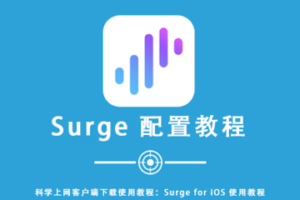
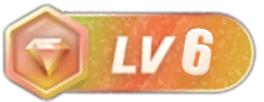




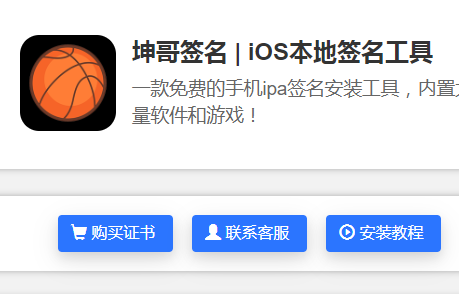
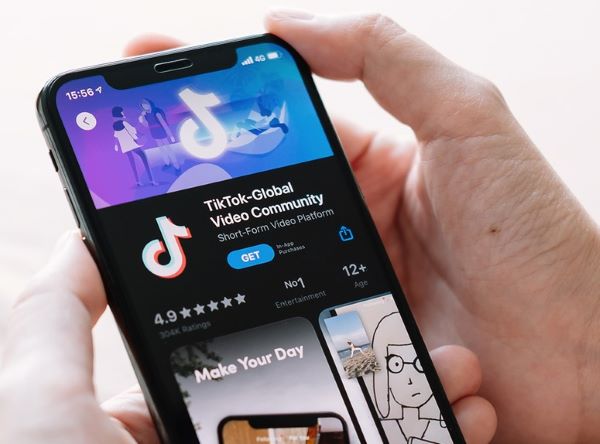
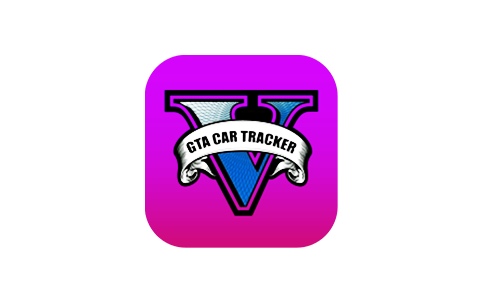
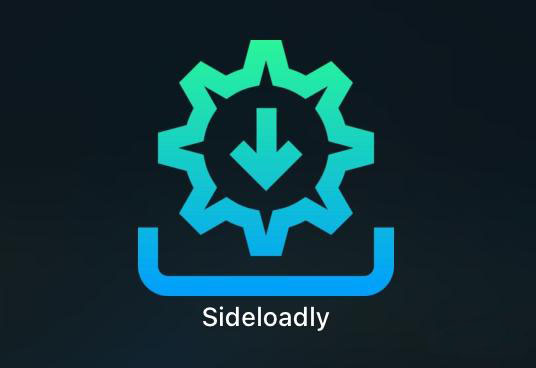


- 最新
- 最热
只看作者